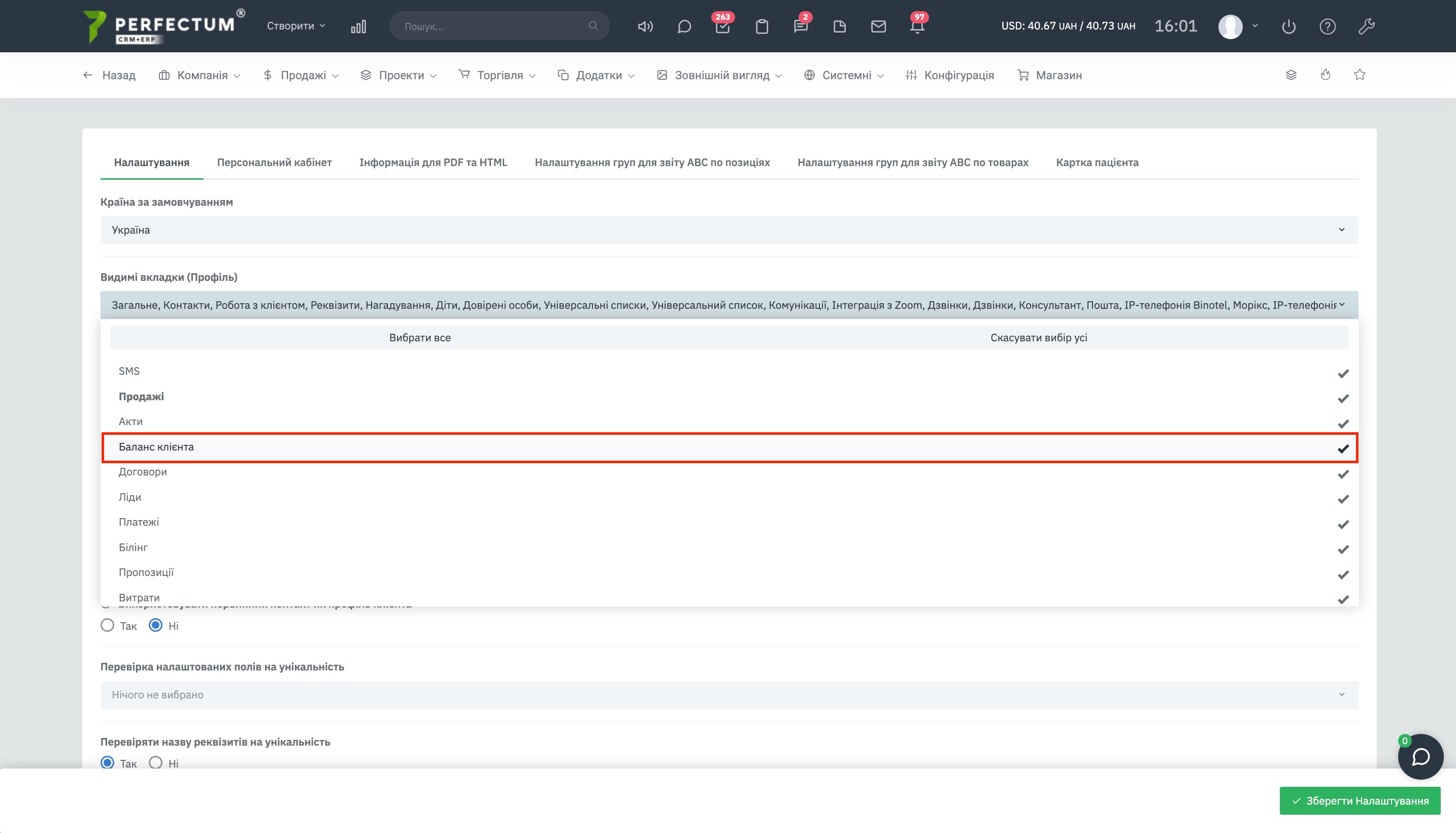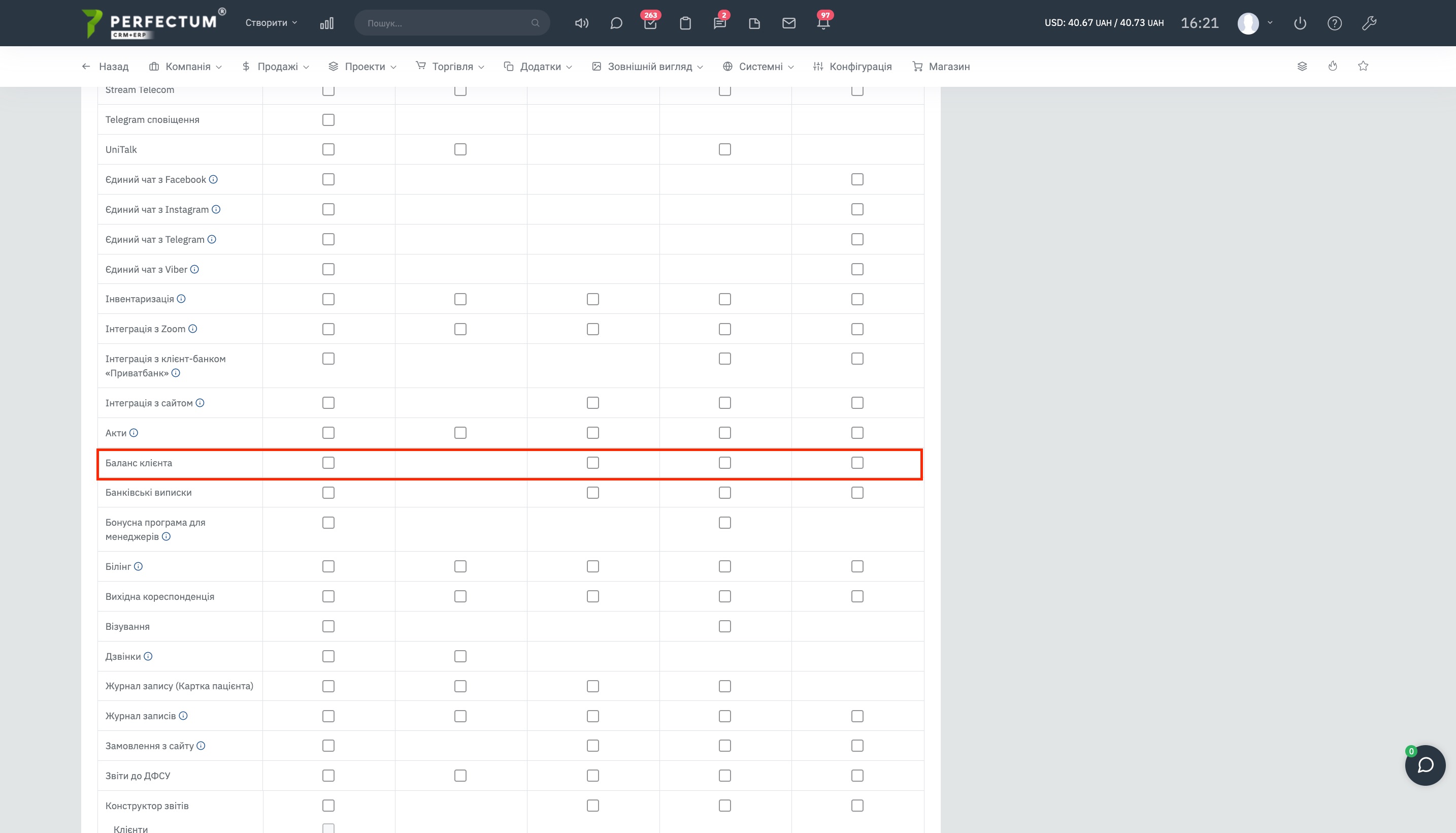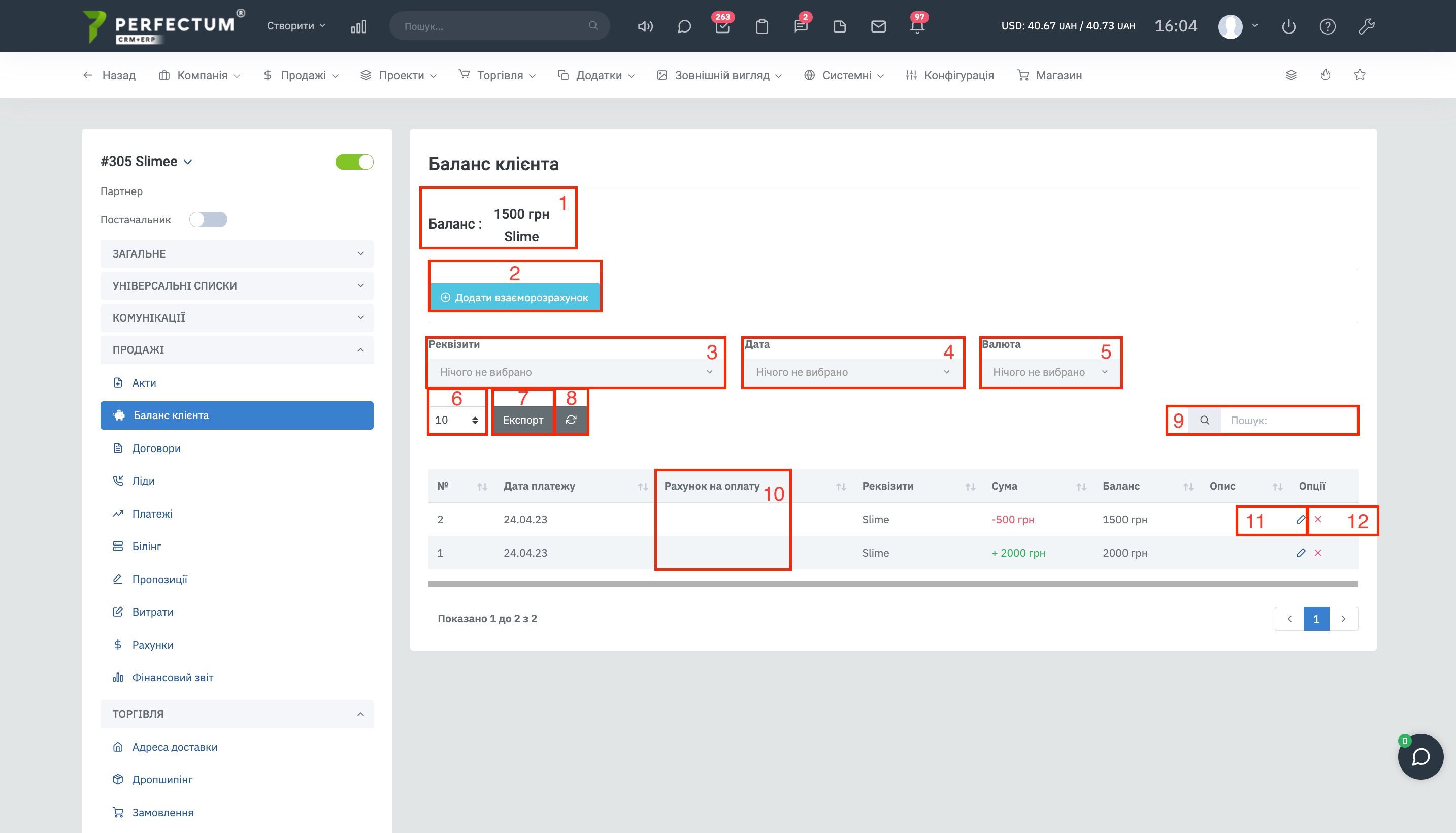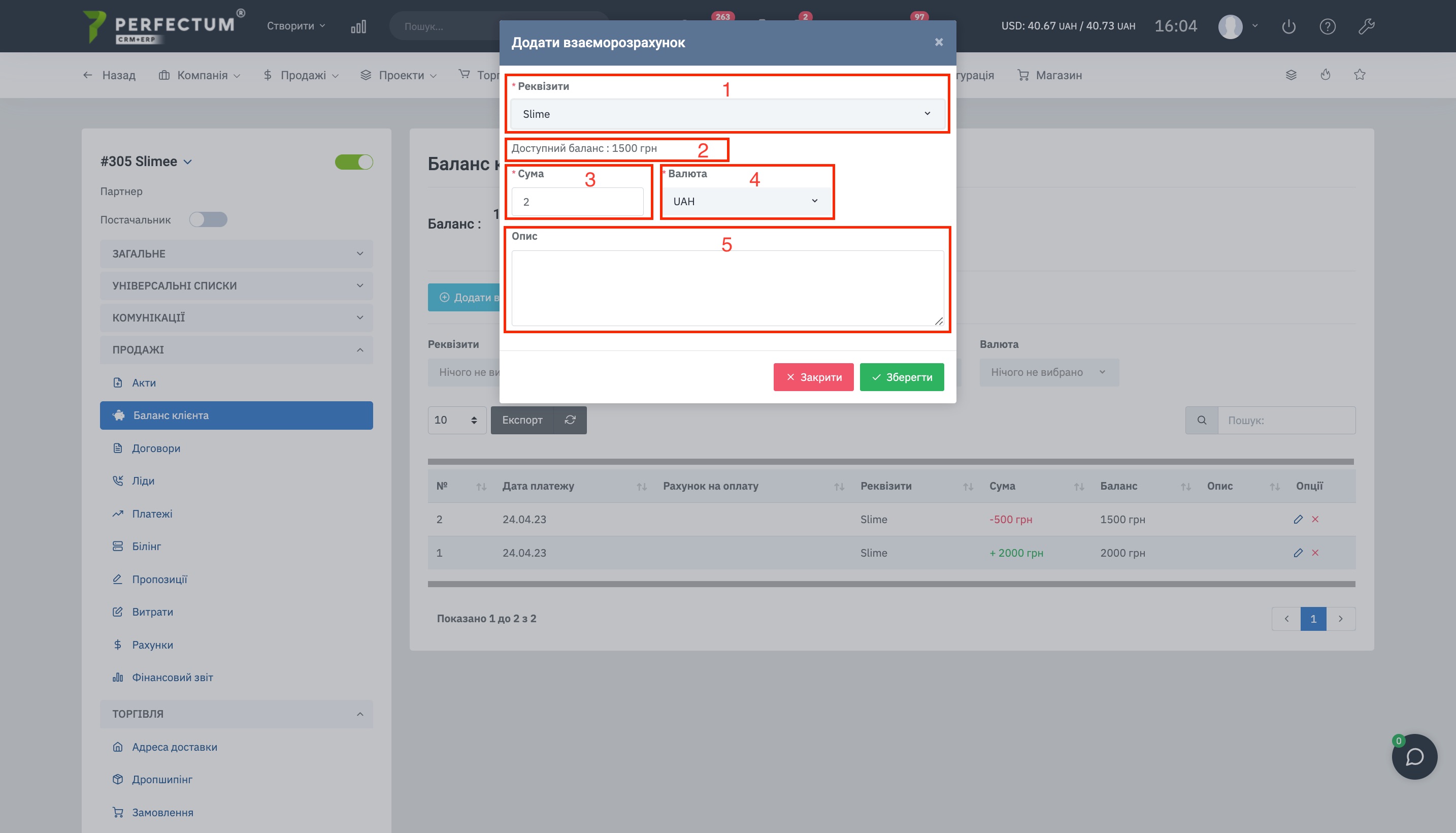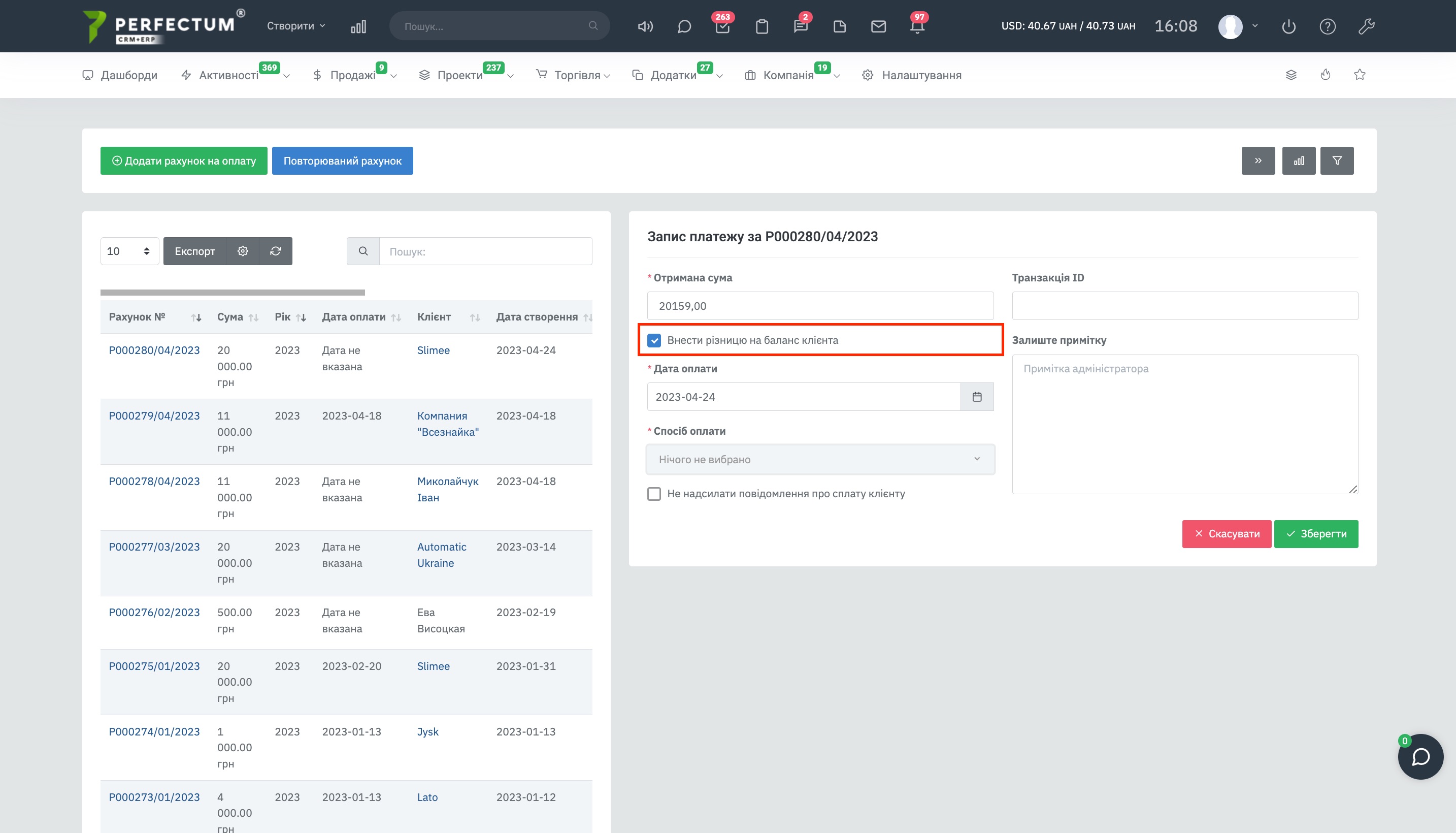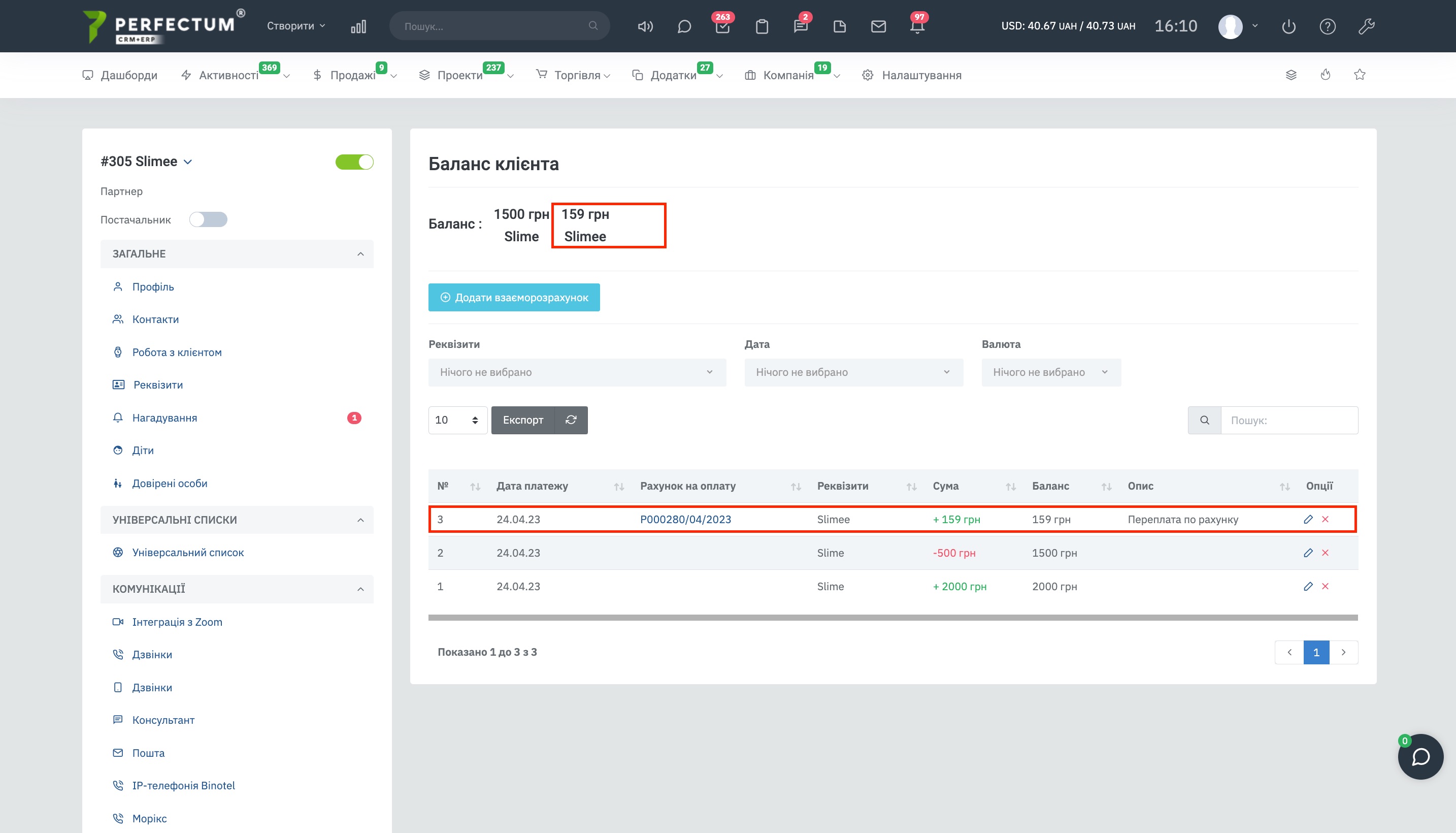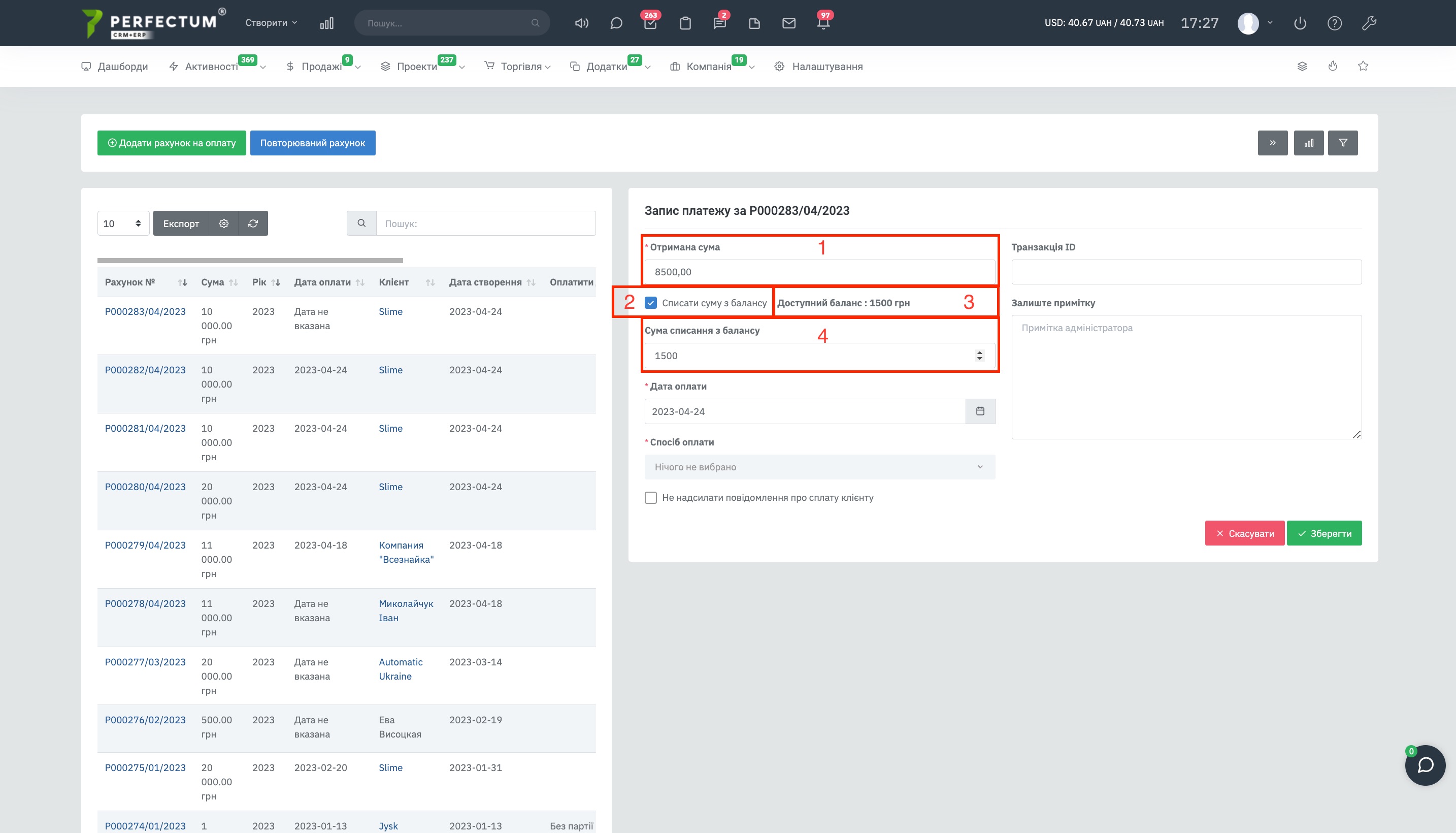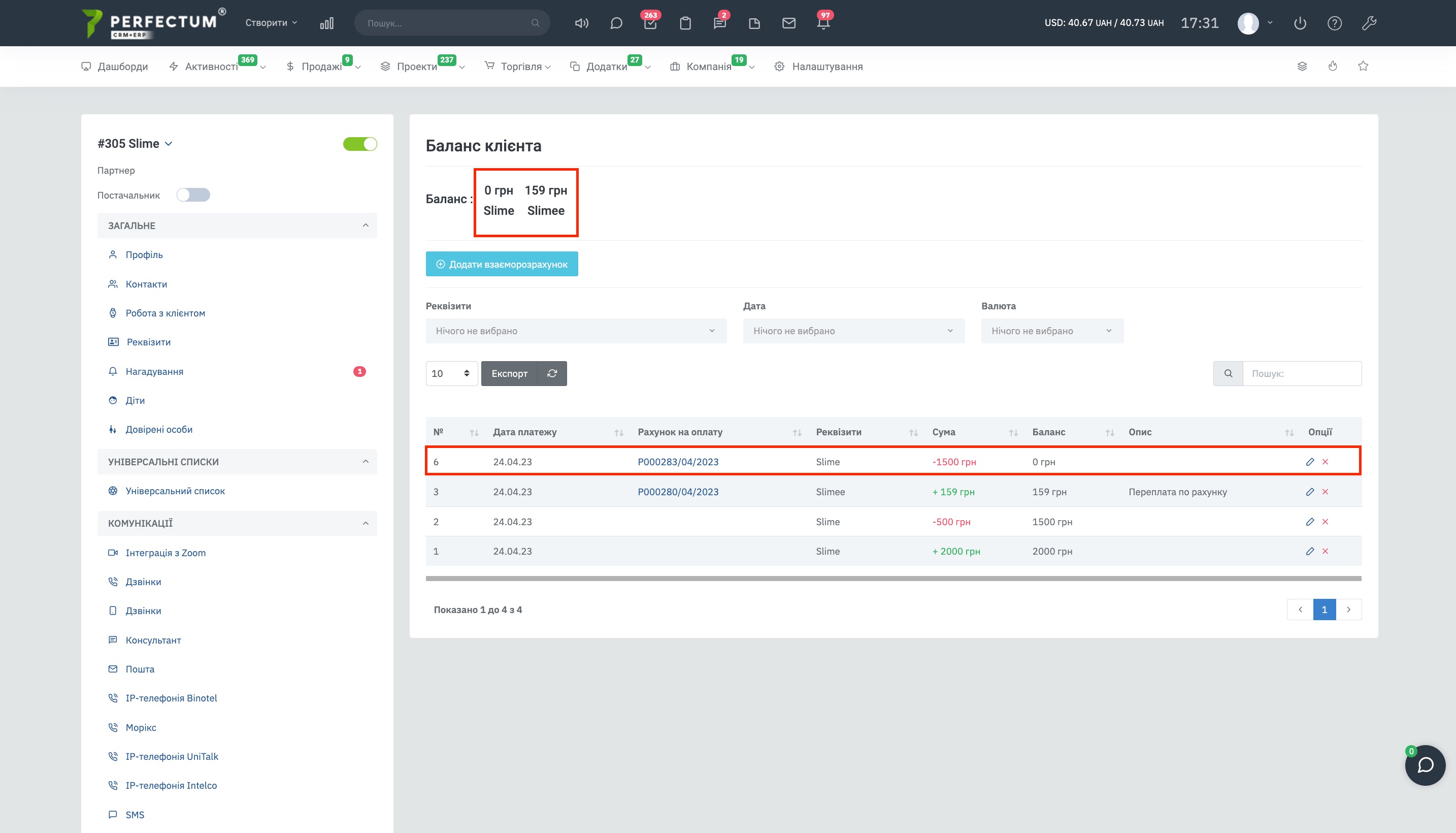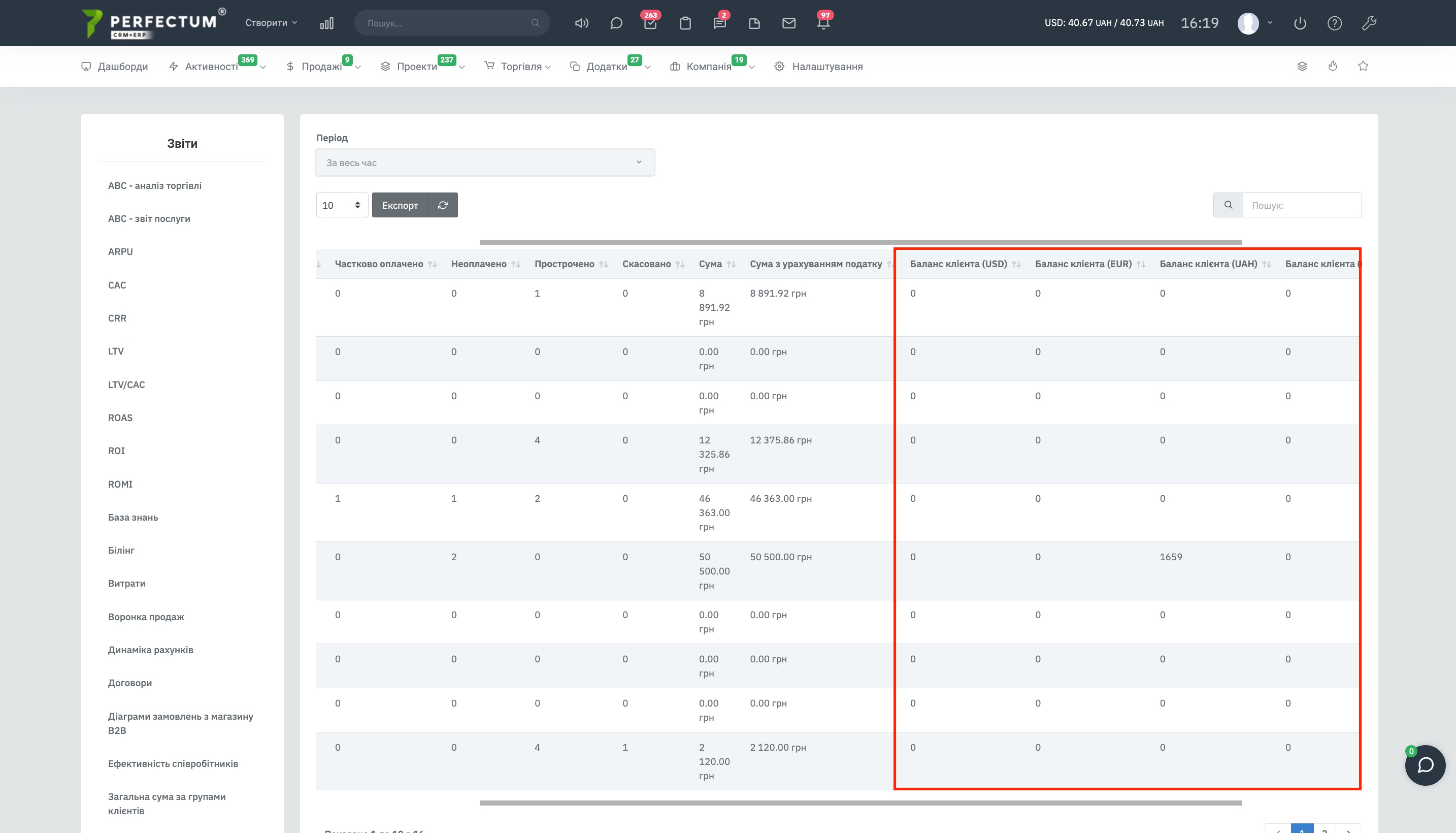Модуль "Баланс клиента"
Командой Perfectum CRM+ERP был разработан модуль "Баланс клиента". Данный модуль позволит создавать взаиморасчёты между платежами клиента, каждый клиент сможет самостоятельно отслеживать текущий баланс в своём личном кабинете (при наличии модуля "Личный кабинет клиента", который доступен в пакете "Клиентский и партнерский порталы").
Для начала работы с модулем "Баланс клиента" необходимо:
Настройки модуля.
Для настройки модуля перейдите в раздел "Настройки - Приложения - Клиенты - Настройки". В параметре "Видимые вкладки (профиль)" включите пункт "Баланс клиента".
Права доступа к модулю.
Права доступа к модулю доступны в разделе "Приложения".
Модуль в карте клиента.
Откройте карту клиента раздел "Продажи" пункт "Баланс клиента".
Доступные возможности:
- Поле с отображением баланса клиента на конкретном реквизите.
- Кнопка "Добавить взаиморасчёты" - для добавления ручных взаиморасчётов
- Фильтр по реквизитам клиента.
- Фильтр по дате взаиморасчётов.
- Фильтр по валюте взаиморасчетов.
- Поле для выбора количества отображения записей на странице (10,25,50...).
- Кнопка "Экспорт" - для экспорта таблицы взаиморасчетов.
- Кнопка "Обновить" - для обновления таблицы взаиморасчетов.
- Графа "Поиск" - для поиска взаиморасчетов по ключевым словам.
- Поле "Счет на оплату" - в данном поле указываются счета на оплату к которым были привязаны взаиморасчеты.
- Кнопка "Редактировать" - для редактирования взаиморасчетов.
- Кнопка "Удалить" - для удаления взаиморасчетов.
Добавление взаиморасчета.
При добавлении ручных взаиморасчетов необходимо указать:
- Реквизиты клиента (выберите из списка).
- Поле в котором указывается доступный баланс реквизитов клиента в данный момент.
- Сумму взаиморасчета.
- Валюту взаиморасчета.
- Описание по необходимости.
Зачисление разницы на баланс клиента.
Для начала необходимо создать счет на оплату клиенту (Создание и отправка счетов на оплату), далее необходимо зарегистрировать платеж в системе (Регистрация платежей в системе), если клиент внес сумму больше платежа Вы можете зачислить разницу на баланс клиента.
В процессе регистрации платежа укажите сумму которую внес клиент (в нашем случае сумма счета на оплату составит 20000, клиент внес сумму 20159).
После указания суммы отобразится чек-бокс "Внести разницу на баланс клиента". Достаточно его активировать и сохранить платеж, система автоматически зачислит средства на баланс в карте клиента.
Важно! Разница будет зачислена на баланс реквизита который используется по умолчанию в карточке клиента.
После того как Вы сохранили платеж, перейдите в карточку клиента в раздел "Баланс клиента".
Система автоматически зачислила разницу на реквизиты клиента из счета на оплату, так же была создана запись в таблице со связью начисления к счету на оплату.
Списание разницы с баланса клиента.
Для начала необходимо создать счет на оплату клиенту (Создание и отправка счетов на оплату), далее необходимо зарегистрировать платеж в системе (Регистрация платежей в системе), если клиент внес сумму меньше платежа Вы можете списать разницу с баланса клиента.
- В процессе регистрации платежа укажите сумму которую внес клиент (в нашем случае сумма счета на оплату составит 10000, клиент внес сумму 8500).
- После указания суммы отобразится чек-бокс "Списать с баланса клиента". Необходимо его активировать.
- Рядом с ним указывается сумма баланса клиента.
- Чтобы её снять нужно указать сумму списания с баланса.
Далее откройте карту клиента раздел "Баланс клиента".
Мы можем увидеть, что средства были списаны, а так же была создана запись про списание со ссылкой на счет.
Данные в отчете по клиентам.
Модуль "Баланс клиента" добавляет дополнительные поля в отчет по клиентам. Для просмотра перейдите по пути "Компания - Отчеты - Отчет по клиентам", в общей таблице отчета появятся колонки "Баланс клиента" в валютах используемых в системе.